Како поправити МБР у Виндовс КСП и Виста
Шта је МБР(MBR) ? МБР(MBR) је скраћеница од Мастер Боот Рецорд(Master Boot Record) и то је први сектор вашег чврстог диска који у основи говори БИОС-(BIOS) у где да тражи оперативни систем на вашем рачунару.
Ако се, из било ког разлога, МБР(MBR) оштети или оштети, оперативни систем неће моћи да се учита. Обично ћете видети поруке о грешци као што су:
Error loading operating system Missing operating system Invalid partition table
Ове поруке дефинитивно нису забавне, посебно ако нисте упознати са рачунарима. Већина људи би аутоматски претпоставила да су њихови рачунари мртви! Међутим, то није тачно. Будући да сам и сам у ИТ-у, ове грешке су заправо пожељније него друге врсте Виндовс(Windows) грешака. Зашто?
Па, заправо је прилично лако поправити Мастер Боот Рецорд(Master Boot Record) у КСП-у и Висти(Vista) . Све(All) што треба да урадите је да учитате Конзолу за опоравак(Recovery Console) и покренете једноставну команду. Сви(All) ваши подаци, апликације, подешавања итд. су и даље нетакнути на диску и када се МБР(MBR) поправи, рачунар ће се нормално учитавати.
Поправи МБР у оперативном систему Виндовс КСП
Дакле, како можете поправити оштећени МБР(MBR) ? Ево корака које треба пратити:
1. Прво(First) поново покрените рачунар са диском за подешавање оперативног система Виндовс КСП у ЦД драјву. (Windows XP)Ако немате свој оригинални диск, позајмите га или преузмите ИСО(ISO) слику са торрент сајта.
2. Када се то од вас затражи, покрените систем са ЦД драјва притиском на било који тастер. Ако се Виндовс(Windows) аутоматски учитава, прво ћете морати да уђете у БИОС(BIOS) подешавање и промените редослед уређаја за покретање да би се покренули са ЦД драјвом.

3. Када се подешавање учита, видећете опцију да притиснете Р(R) да бисте поправили Виндовс инсталацију.

4. Када се Конзола за опоравак(Recovery Console) учита, мораћете да унесете број који одговара вашој Виндовс(Windows) инсталацији. Ово је обично само 1. Притисните Ентер(Enter) , а затим унесите администраторску(Administrator) лозинку.
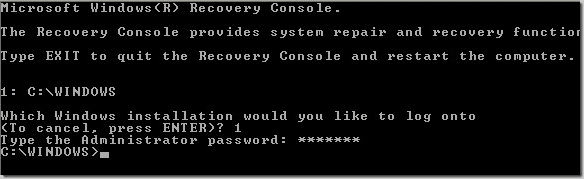
5. Сада у одзивнику откуцајте фикмбр(fixmbr) . Ваш оштећени МБР(MBR) ће сада бити замењен новим главним записом за покретање и ваш рачунар би сада требало да буде у стању да се правилно покрене. Имајте на уму да ћете можда желети да покренете команду фикбоот(fixboot) да бисте поправили сектор за покретање новим.
Такође, уверите се да користите ове команде само на систему са једним инсталираним оперативним системом. Ако имате инсталирано више од једног оперативног система, фикмбр и фикбоот могу све покварити.
Поправи МБР у Висти
У Висти(Vista) , поступак за поправку главног записа за покретање је мало другачији. Морате да покренете Висту(Vista) у окружењу за опоравак(Recovery Environment) , а затим да покренете команду боотрец(bootrec) . Ево како.
1. Прво(First) учитајте Виндовс Виста(Windows Vista) диск у своју диск јединицу и притисните било који тастер да бисте покренули систем са диска.
2. Одаберите језик, време, валуту итд. и кликните на Нект(Next) . Сада кликните на Поправи свој рачунар(Repair Your Computer) .

3. Изаберите оперативни систем за поправку и кликните на Нект(Next) . Када се појави дијалог Опције опоравка система , изаберите (System Recovery Options)командну линију( Command Prompt) .

4. Сада откуцајте боотрец.еке(bootrec.exe) и притисните Ентер(Enter) . Ово ће поново изградити податке о конфигурацији покретања и надамо се решити ваш проблем. Такође можете покренути команду са прекидачима да бисте поправили само главни запис за покретање ( /fixmbr фикмбр), сектор за покретање (/фикбоот) или поново изградили цео БЦД(BCD) ( /rebuildbcd ).
Ако и даље имате проблема са учитавањем Виндовс(Windows) -а, оставите коментар и видећу да ли могу да вам помогнем! Уживати!
Related posts
Покрените старе ДОС игре и програме у Виндовс КСП, Виста, 7/8/10
Исправите уређивање регистра је онемогућено због грешке вашег администратора
Пренесите датотеке са Виндовс КСП, Виста, 7 или 8 у Виндовс 10 помоћу Виндовс Еаси Трансфер
Како да решите проблем „име датотеке је предугачко“ у оперативном систему Виндовс
Како да поправите Стоп:0к000000Ф4 грешку плавог екрана у Виндовс-у
Вратите, поправите, поправите главни запис за покретање (МБР) у оперативном систему Виндовс 11/10
Инсталирајте мрежни штампач из оперативног система Виндовс КСП помоћу чаробњака за додавање штампача
Поправите опцију скривених датотека и фасцикли које недостају или су оштећене у оперативном систему Виндовс
Контролна табла у оперативном систему Виндовс - Како се пребацити на класични Виндовс КСП приказ
Поправите или поправите главни запис за покретање (МБР) у оперативном систему Виндовс 10
Како пратити када неко приступи фасцикли на вашем рачунару
Инсталирајте мрежни штампач из оперативног система Виндовс КСП помоћу програма за подешавање драјвера
Како инсталирати мрежни штампач на кућну или канцеларијску мрежу
Поправите недостајуће тачке за враћање система у Виндовс Виста и 7
Поправите шифру грешке Виндовс Упдате 8Е5Е03ФА
Како да поправите грешке Виндовс Упдате
Како да поправите грешку „Апликација се није могла правилно покренути (0кц0000142)“ у Виндовс-у
Како да поправите „Датотека иТунес библиотеке не може да се сачува“ у оперативном систему Виндовс 10
Како да поправите „Није могуће ресетовати рачунар. Недостаје потребна партиција диска“ у Виндовс-у
Како повећати подразумевану величину сличица за Виндовс Екплорер за слике
